win11熄灭屏幕时间设置 Win11关闭屏幕时间设置方法
更新时间:2024-03-15 15:40:13作者:xiaoliu
Win11是微软最新推出的操作系统版本,它带来了许多新的功能和改进,其中之一就是熄灭屏幕时间设置,这让用户能够根据自己的需求来调整屏幕关闭的时间。通过这个设置,用户可以节省电源,并且延长屏幕寿命。不仅如此Win11还提供了简便的关闭屏幕时间设置方法,让用户能够轻松地进行调整。无论是在工作还是娱乐时,这个功能都能给用户带来更好的体验。接下来我们将详细介绍如何设置Win11的熄灭屏幕时间,让您轻松掌握这个实用的功能。
具体步骤:
1.打开电脑系统页面,点击电源选项。
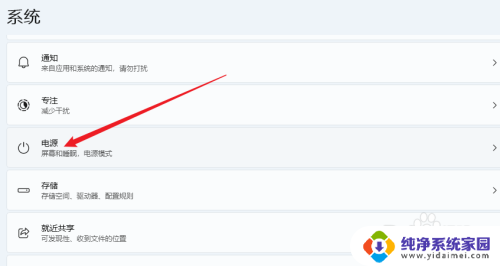
2.然后点击屏幕和睡眠。
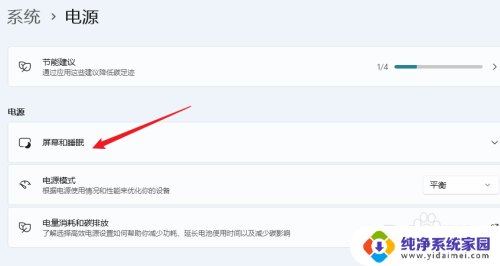
3.最后选择【闲置以下时间后关闭屏幕】,设置关闭屏幕的时间就可以了。
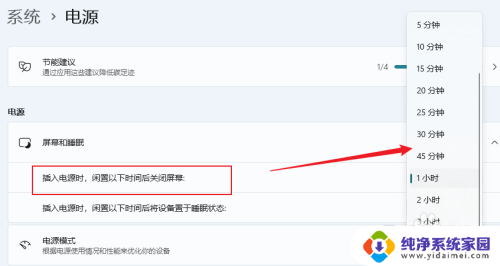
以上就是关于win11熄灭屏幕时间设置的全部内容,如果你也遇到了相同的问题,可以按照以上方式解决。
win11熄灭屏幕时间设置 Win11关闭屏幕时间设置方法相关教程
- win11的屏幕熄灭时间 win11熄屏时间设置步骤
- win11电脑息屏时间 win11屏幕熄灭时间设置步骤
- win11熄屏幕显示时间怎么设置 win11锁屏时间设置教程
- win11屏幕保护时间设置方法 windows11屏保时间设置教程
- 台式电脑怎么设置熄灭屏幕时间 Win11电脑待机熄屏时间怎么调节
- win11电脑屏幕锁屏时间怎么设置 win11锁屏时间设置教程
- 电脑屏保时间长短怎么设置 Win11屏幕时间设置教程
- win11屏幕休眠时间怎么设置永不 Win11如何设置屏幕不休眠
- win11设置熄屏 如何在win11系统中设置电脑熄屏时间
- win11怎么设置长时间亮屏 电脑屏幕常亮设置方法
- win11如何关闭协议版本6 ( tcp/ipv6 ) IPv6如何关闭
- win11实时防护自动开启 Win11实时保护老是自动开启的处理方式
- win11如何设置网页为默认主页 电脑浏览器主页设置教程
- win11一个屏幕分四个屏幕怎么办 笔记本如何分屏设置
- win11删除本地账户登录密码 Windows11删除账户密码步骤
- win11任务栏上图标大小 win11任务栏图标大小调整方法